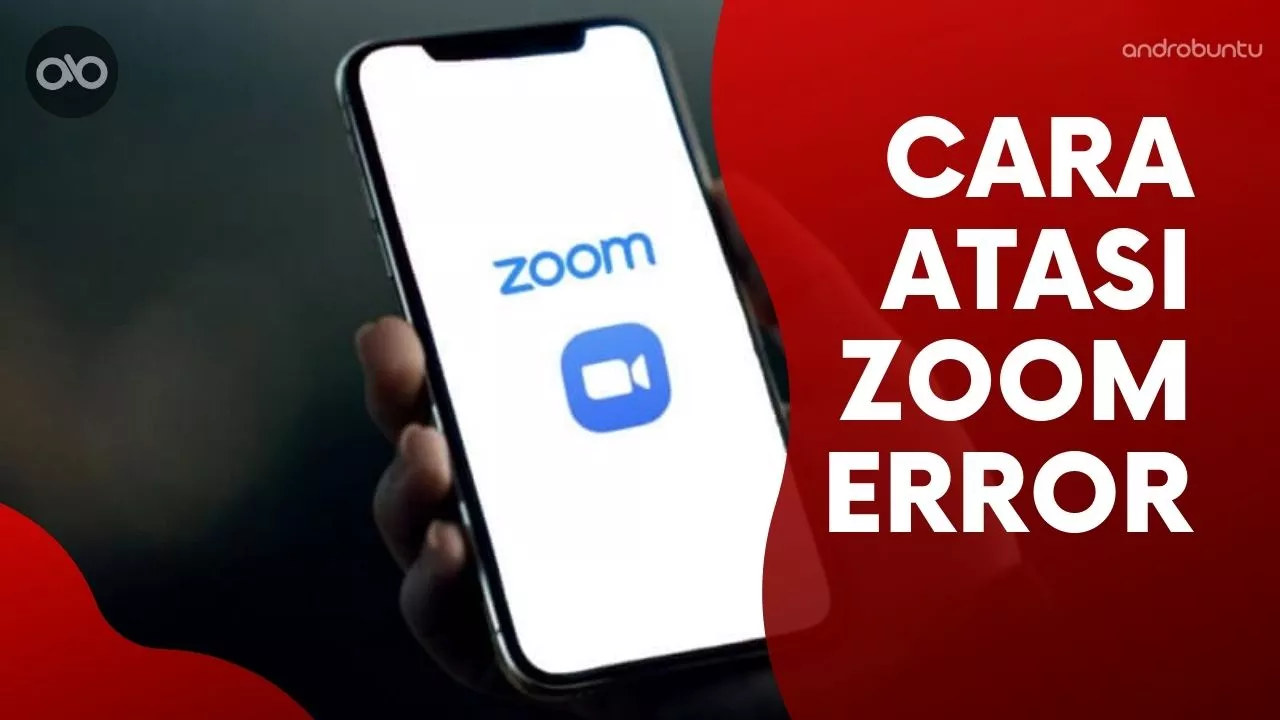Zoom Meeting adalah aplikasi yang biasa digunakan untuk melakukan meeting secara online.
Aplikasi ini kian populer ketika warga dunia harus bekerja secara daring dari rumah.
Dengan Zoom Meeting, kita dapat bertatap muka dan berkomunikasi dengan banyak orang sekaligus.
Aplikasi ini tersedia di berbagai macam platform, mulai dari Android, iOS, Mac OS, Windows, Linux, dan lain-lain.
Pada artikel kali ini yang akan saya bahas adalah spesifik untuk platform Android, yaitu bagaimana caranya untuk mengatasi aplikasi Zoom Meeting yang mengalami error.
Error tersebut bisa apa saja, mulai dari tidak munculnya suara, kamera yang tidak bisa dihidupkan, hingga tidak bisa masuk ke dalam meeting.
Oke, langsung saja. Jika Zoom Meeting di ponsel kamu mengalami error, ikuti beberapa hal di bawah ini.
Baca juga:
- Apakah Aplikasi Zoom Berbahaya untuk Privasi
- 3 Cara Menggunakan Aplikasi Zoom Meeting di Laptop
- Pengertian Zoom Meeting dan Cara Menggunakannya
1. Update Aplikasi Zoom Meeting di Ponsel Kamu
Aplikasi Zoom Meeting diperbarui secara cepat setiap minggunya oleh pengembang aplikasi tersebut, bahkan terkadang aplikasi ini menerima update beberapa hari sekali.
Setiap kali aplikasi Zoom Meeting mendapatkan update, maka akan membawa beberapa fitur baru dan juga perbaikan bugs yang sering terjadi di versi sebelumnya.
Nah bisa saja error yang sering terjadi ketika kamu menggunakan Zoom Meeting lupakan bugs.
Jadi jika ada notifikasi dari Google Play Store untuk mengupdate Zoom Meeting, langsung saja di update.
Dengan begitu ada kemungkinan error yang sering kamu alami ketika menggunakan Zoom Meeting dapat segera teratasi.
2. Gunakan Koneksi Internet yang Cepat
Koneksi internet yang lambat juga bisa menjadi alasan kenapa aplikasi Zoom Meeting tidak dapat berjalan dengan lancar sehingga terkesan terjadi error.
Padahal itu bukan termasuk error, hanya saja koneksi yang digunakan tidak dapat memaksimalkan fungsi dan kinerja Zoom Meeting.
Jadi ada baiknya Sobat Androbuntu mengganti koneksi internet dengan yang lebih cepat agar saat meeting online di aplikasi Zoom Meeting jadi lebih lancar.
3. Berlangganan Versi Premium
Zoom Meeting sejatinya dapat di download dan digunakan secara gratis namun dengan beberapa batasan.
Salah satu batasan yang diterapkan oleh pihak Zoom Meeting untuk para pengguna gratisan adalah terbatasnya waktu untuk meeting online, yaitu hanya sampai 40 menit saja.
Jika ingin dapat menggunakan Zoom Meeting lebih lama, maka kamu harus berlangganan paket premium.
Jika kamu tidak berlangganan paket premium, maka kamu tidak dapat menggunakan Zoom Meeting setelah kuota gratisnya habis.
Kamu harus menunggu besok sampai kamu mendapatkan kuota gratis 40 menit lagi.
4. Buka Menu Perizinan
Beberapa Sobat Androbuntu ada yang pernah mengeluhkan Zoom Meeting mengalami error seperti sebagai berikut:
- Suara teman meeting tidak terdengar
- Tidak dapat menggunakan mikrofon
- Kamera hitam atau blank
- Dan semacamnya
Ada kemungkinan hal-hal diatas dikarenakan oleh perizinan yang tidak didapatkan oleh aplikasi Zoom Meeting di Android.
Seperti yang kita ketahui bersama bahwa setiap aplikasi akan meminta perizinan untuk menggunakan fitur tertentu seperti kamera, speaker, mikrofon dan lain-lain.
Kamu mungkin tidak sengaja menonaktifkan perizinan tersebut, sehingga Zoom Meeting tidak dapat berjalan sebagaimana mestinya.
Untuk mengatasi hal tersebut kamu harus masuk ke menu perizinan dan memberikan semua perizinan yang dibutuhkan oleh aplikasi Zoom Meeting.
Caranya adalah sebagai berikut: buka menu Setelan > Aplikasi dan Game > Zoom > Perizinan > Izinkan semua
Beberapa tipe ponsel Android mungkin memiliki menu yang berbeda, namun intinya sama saja hanya perlu kamu sesuaikan sedikit sesuai dengan nama-nama menu yang ada di ponsel tersebut.
5. Restart Ponsel
Cara terakhir yang bisa dicoba adalah dengan merestart ponsel.
Jika saat menggunakan aplikasi Zoom Meeting kamu mengalami beberapa error ringan seperti suara ngadat, video pecah pecah, layar hitam, dan semacamnya maka cobalah restart ponsel kamu.
Banyak orang biasanya berhasil menggunakan aplikasi Zoom Meeting dengan lancar kembali setelah mempraktikkan teknik simpel tersebut.
Kesimpulan
Oke itu dia tadi beberapa hal yang bisa kamu lakukan jika aplikasi Zoom Meeting di ponsel Android kamu mengalami error atau kendala tertentu.
Semoga setelah mengikuti kiat-kiat diatas kamu dapat menggunakan aplikasi Zoom Meeting dengan lancar dan dapat meeting online kembali.